
Los dispositivos Android reciben constantemente actualizaciones para aumentar su seguridad. Muchos usuarios de smartphone quieren evitar instalar aplicaciones que puedan recolectar datos privados o sensibles. Sin embargo, muchos ignoran que el mayor recolector de datos es el propio Google.
Google Play Protect es parte del sistema operativo desarrollado por la empresa de Mountain View, y analiza las aplicaciones que instalamos en nuestros dispositivos para evitar infecciones de malware o spyware.
MIRA: Android: nunca escribas este código secreto en tu smartphone
La página web Androidphoria, publicó un informe en donde se detalla que los análisis realizados por esta capa de seguridad, recopila información diaria de las apps ya instaladas en el teléfono. Además, compartió una breve guía, para poder desactivar dicha función
TUTORIAL PARA DESACTIVAR GOOGLE PLAY PROTECT EN TU EQUIPO ANDROID
- Ingresa a Google Play y presiona sobre tu foto de perfil
- En el panel que se despliega, selecciona la opción Play Protect, la cual tiene el icono de escudo
- Ahora estarás en la pantalla de Play Protect. Toca el botón con la tuerca, ubicado en la esquina superior derecha
- En la Configuración de Play Protect desactiva los interruptores de “Analizar las apps con Play Protect” y de “Mejorar la detección de apps dañinas”
Con estos pasos la función estará desactivada y ya no tendrás que preocuparte de que Google tenga información privada sobre tu dispositivo.
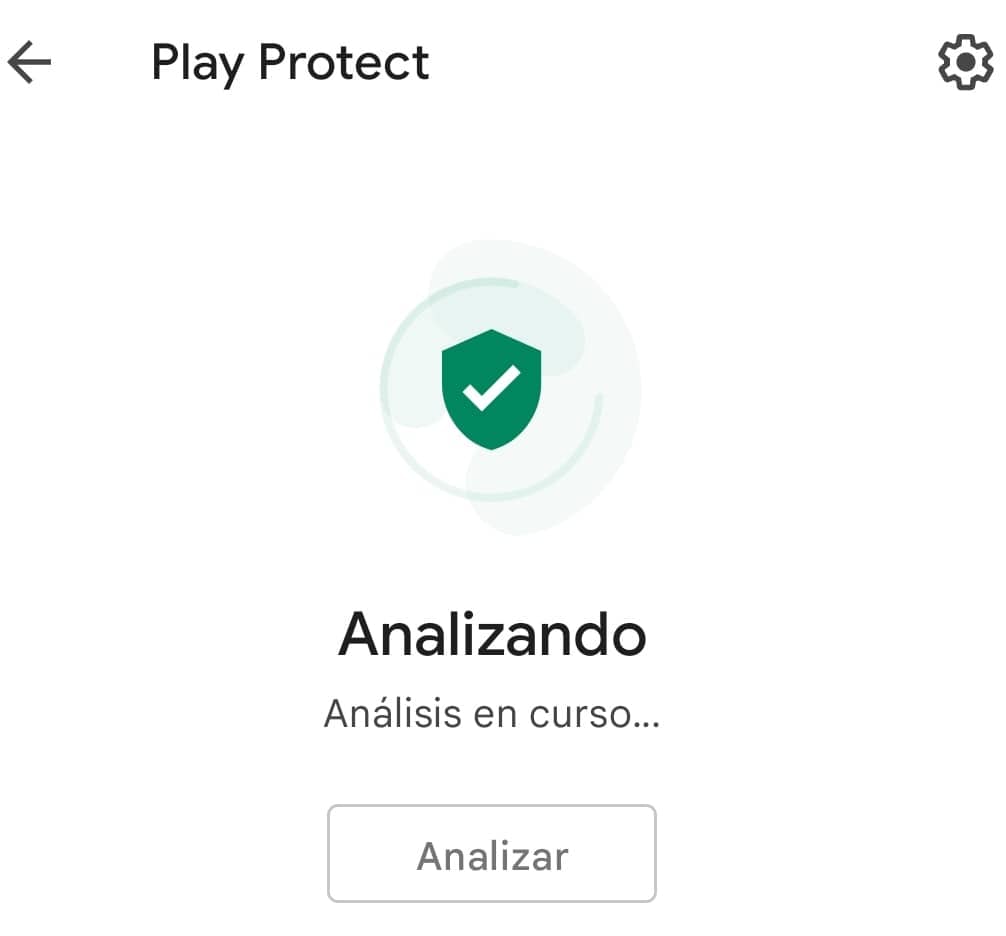
¿Qué hace Play Protect?
La principal función de Play Protect es proteger los dispositivos Android de cualquier amenaza que trate de extraer información. Además, bloquea cualquier intento de instalación de APK, programas fuera de Google Play Store.
Otra de las actividades que realiza esta capa de seguridad es analizar los aplicativos que se encuentran instalados en el smartphone. Al realizar el escaneo de seguridad, también recopila información privada almacenada en el teléfono.
CÓMO CREAR ATAJOS EN LAS APPS INSTALADAS EN TU EQUIPO ANDROID
- Elige una aplicación de tu dispositivo, por ejemplo Instagram
- Toca el icono y mantenlo presionado unos instantes
- Verás que aparecerá un nuevo panel con distintas opciones
Es importante señalar que no todas las aplicaciones dan esta posibilidad. Si mantienes presionado el icono de una app y solo te aparecen las opciones Compartir, Info. de la aplicación y Desinstalar, no te preocupes, esto no significa que hay un error en el sistema, únicamente indica que el aplicativo no tiene atajos disponibles.
LA GUÍA PARA CONVERTIR LOS BOTONES FÍSICOS DEL CELULAR ANDROID EN BOTONES DIGITALES
- Primero, ingresa a los “Ajustes” o “Configuraciones” del smartphone Android, lo ubicas con el ícono de una rueda dentada o engranaje.
- Luego, busca y presiona sobre el apartado que dice “Ajustes adicionales”.
- Aquí toca en la opción denominada “Bola flotante”, los nombres pueden variar ligeramente dependiendo de la marca y modelo del dispositivo.
- El siguiente paso es activar el interruptor “Bola flotante, el cual aparece en la parte superior.
- Automáticamente, se habilitará un peldaño en el lado lateral derecho de la pantalla táctil, apriétalo.
- Por último, se desplegarán unos botones digitales para que puedas controlar el teléfono sin la necesidad de utilizar los físicos.










